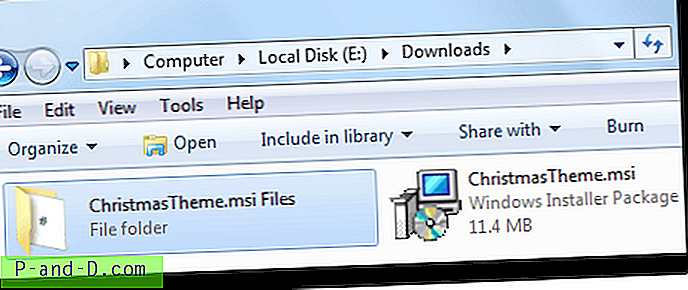Esineb olukordi, kui peate valima .msi paketist ühe faili, ilma et peaksite installimisfaasi läbima. Üks hea näide on .msi paketti pakitud eraldiseisev või kaasaskantav rakendus. Selles stsenaariumis saate vältida installimise käivitamist ja .msi paketi sisu käsitsi ekstraheerimise. Seega pole vaja süsteemi taastepunkti, mitme registrivõtme ja mõne kataloogi lisamist (mis oleks siis, kui käivitate seadistuse).
Kolmandate osapoolte tööriistu pole vaja; saate seda teha käsurealt Windows Installeri käivitatava msiexec.exe abil .
.MSI-faili sisu ekstraheerimine
Olen saanud paketi ChristmasTheme .msi Microsofti saidilt alla laadinud ja tahaksin selle taustpildi kaustast välja tõmmata.

Paketi ekstraheerimiseks kasutage dialoogi Käivita ( WinKey + R ) järgmist käsurida:
msiexec / a "e: \ downloads \ ChristmasTheme.msi" / qb TARGETDIR = "e: \ downloads \ teemafailid"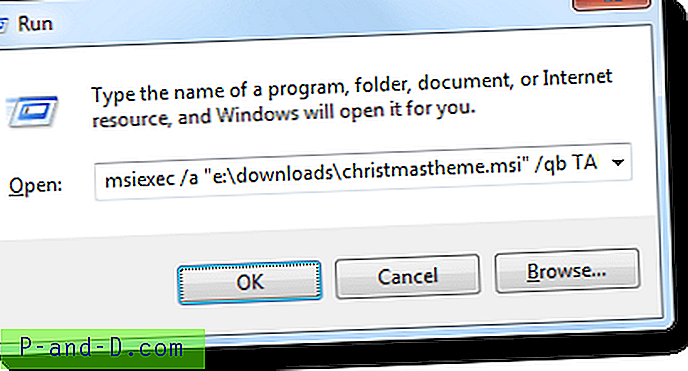
Ja siin see on!
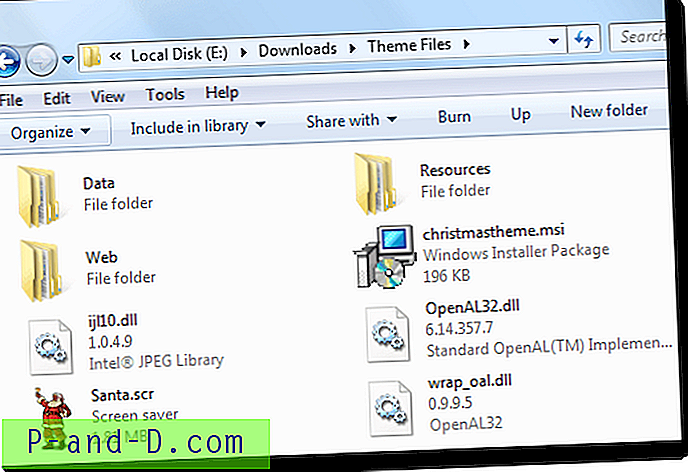
Ja tapeedi pilt, mida ma otsisin, on see, see asub kausta Web \ Wallpaper all .

Nii ekstraheerime .msi-faili sisu. Selle veelgi lihtsamaks muutmiseks saate käskluse rakendada oma paremklõpsu menüüsse (kontekstimenüü)
Parempoolse hiireklõpsamise valiku "Extract All" lisamine .MSI-failide jaoks
Laadige alla msi-extract-all-menu.zip, pakkige lahti ja käivitage arhiivi lisatud REG-fail. See lisab .msi-failide paremklõpsamise menüüsse valiku "Ekstrakti kõik".
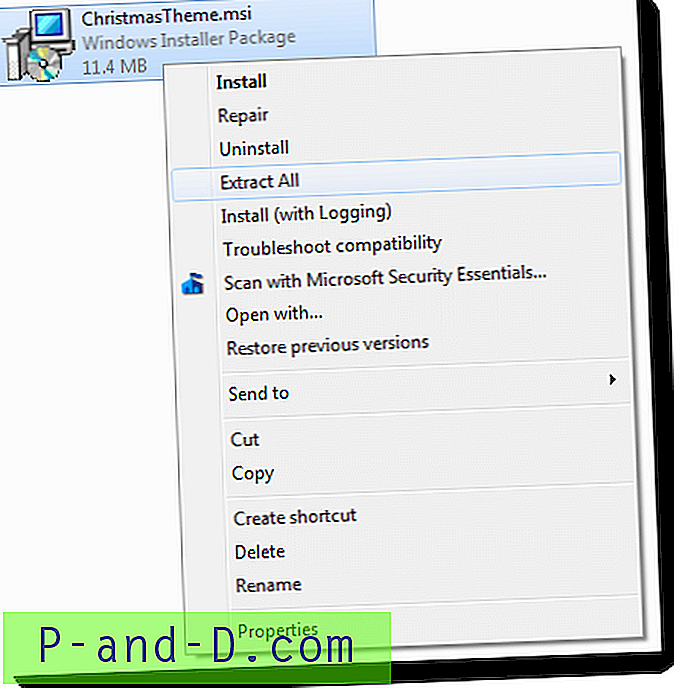
Klõpsates nuppu „Välja kõik”, peate tegema kõik. Ta töötab taustal käsurida msiexec.exe. Nagu allpool näha, ekstraheeritakse pakendi sisu kausta (lähtetekstiga sama nimega, millele lisatakse sõna "Files" (" ChristmasTheme.msi Files ")